Fråga
Problem: Hur fixar jag Windows Update-fel 0x800f0805?
Jag försöker uppdatera mitt Windows 10, men jag kan inte uppnå det jag vill. Windows uppdateringsfel visas med koden 0x800f0805. Det har redan gått en vecka, så jag kan inte uppgradera min enhet, och jag kan inte hitta en lösning för det här problemet heller. Kan du förklara detta? Eller kanske du har några lösningar?
Löst svar
Windows-uppdateringsfel 0x800f0805 visas när versionen av Windows hämtar uppdateringen. Uppgraderingar från Professional till Enterprise eller Home to Professional utlöser detta problem.[1] Microsoft släpper regelbundet uppdateringar och patchar för Windows-operativsystemet. Problem följer också med nya releaser.
[2]Det här felet kan indikera att versionen inte upptäcks, så uppgraderingen kan inte ske. Orsaken till detta problem kan vara buggar i leveransen av uppdateringen till maskinen. Om servern har några problem kan du märka problemet även om din enhet fungerar korrekt.
Tyvärr inkluderar orsakerna till detta problem påverkade eller skadade Windows-filer. Uppdateringsfel är de vanligaste, och eftersom det finns många av dem kan du hitta olika rapporter om dem också. Det är användbart när problemet har en indikeringskod, så att du kan veta vad som hände.
Windows-uppdateringsfelet 0x800f0805 kan inkluderas i meddelandet som:
Fel: 0x800f0805. Windows-utgåvan upptäcktes inte. Kontrollera att den angivna bilden är en giltig Windows-operativsystemavbildning
eller
Ändringarna kunde inte slutföras. Starta om datorn och försök igen.
Felkod: 0x800f0805
Användare upplever det här problemet, och det är viktigt att åtgärda problemet, hitta grundorsaken för att undvika ytterligare skador som det olösta Windows-uppdateringsfelet 0x800f0805 kan utlösa. När uppdateringen inte fungerar korrekt kan det vara irriterande och frustrerande. Det är viktigt att felsöka problemet. Det är möjligt att kontrollera särskilda uppdateringsproblem och köra systemfilkontroller. Du kan hitta PUPs, malware,[3] andra problem som kan lägga till detta problem eller lämna skadade data på maskinen.
När det gäller direkta korrigeringar av problemet, försök att köra ReimageMac tvättmaskin X9 och kontrollera för påverkade filer och fixa eventuellt skadade eftersom ett sådant problem kan orsaka detta fel. Andra korrigeringar är mer djupgående, så se till att följa stegen och var försiktig och uppmärksam när du fixar ditt OS-uppgraderingsproblem.

1. Felsök Windows Update-processerna
För att reparera skadat system måste du köpa den licensierade versionen av Reimage Reimage.
- Klicka på Start-knappen och välj kugghjulsikonen för att öppna Inställningar.
- Öppna Uppdatering och säkerhet kategori.
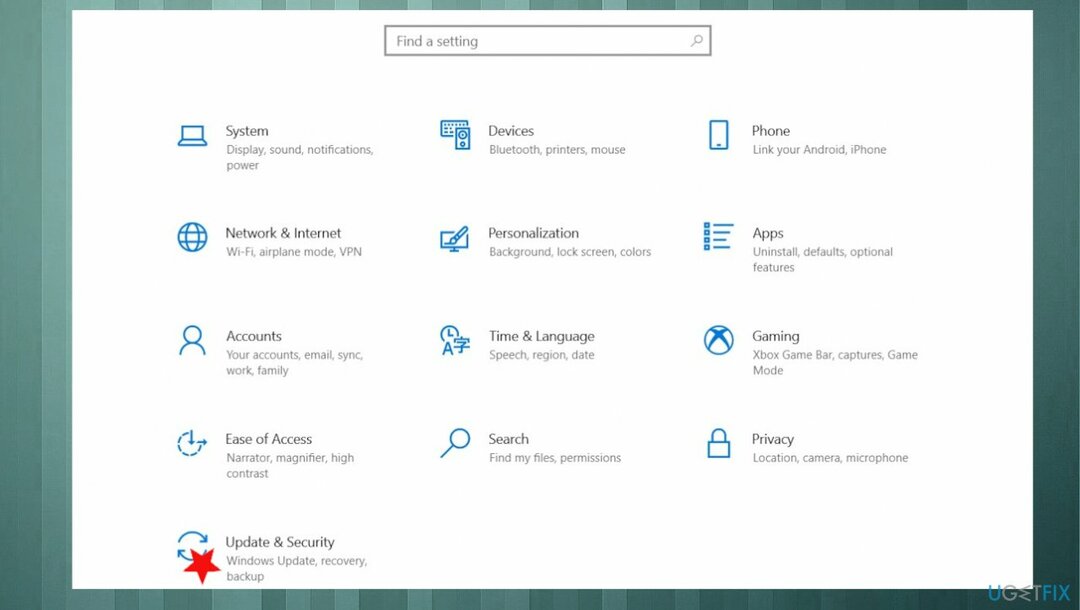
- Hitta Felsökning sektion.
- Välj att öppna Ytterligare felsökare.
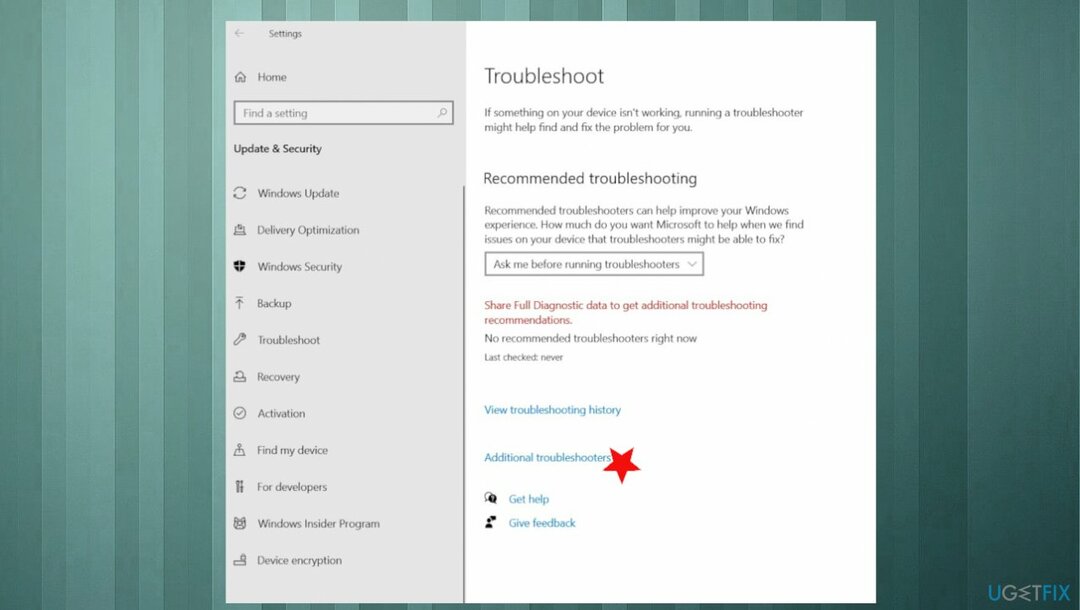
- Välj Windows uppdatering.
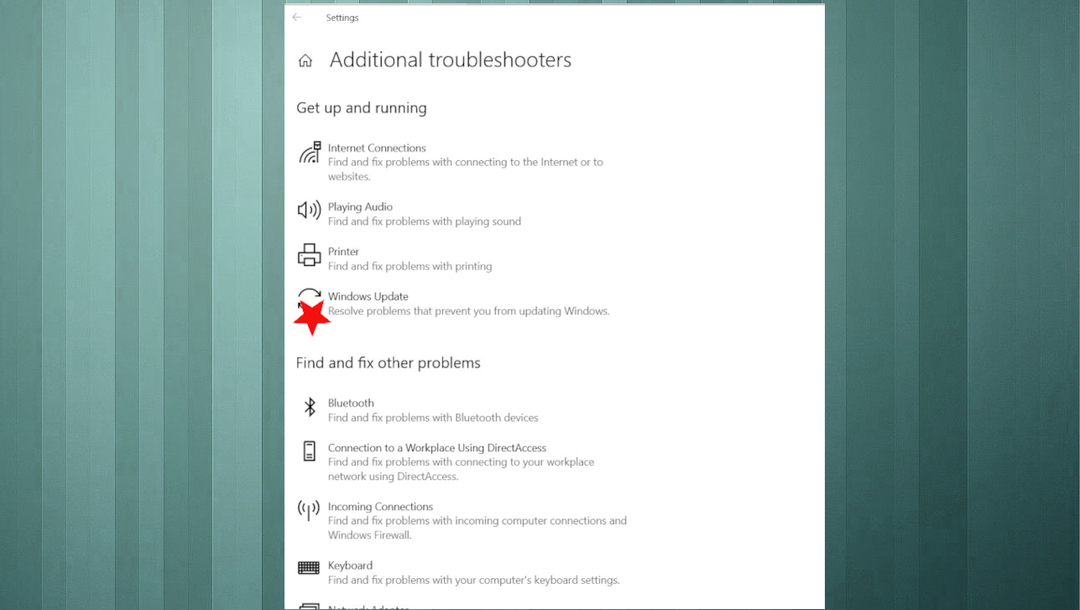
- Klicka på Kör felsökaren knapp.
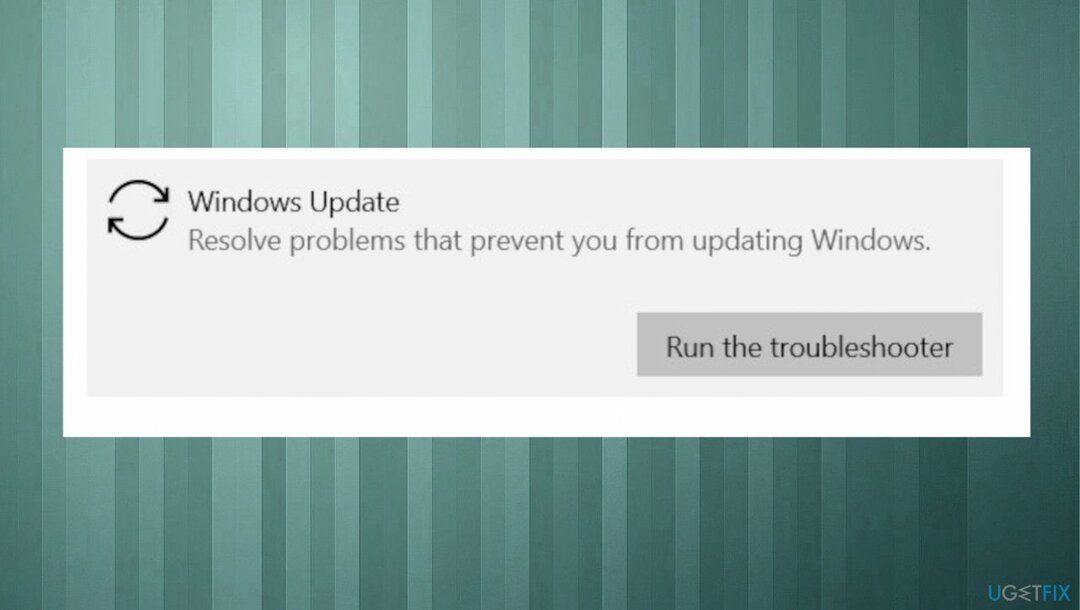
- När det är klart klickar du på Nästa knapp.
- Starta om ditt system för att göra ändringarna effektiva.
2. Kör DISM
För att reparera skadat system måste du köpa den licensierade versionen av Reimage Reimage.
- Öppen Kommandotolken.
- Kopiera och klistra in följande kommandorader, tryck på Enter varje gång:
DISM /Online /Cleanup-Image /CheckHealth
DISM /Online /Cleanup-Image /ScanHealth
DISM /Online /Cleanup-Image /RestoreHealth
3. Kör SFC
För att reparera skadat system måste du köpa den licensierade versionen av Reimage Reimage.
- Typ cmd i Windows-sökning.
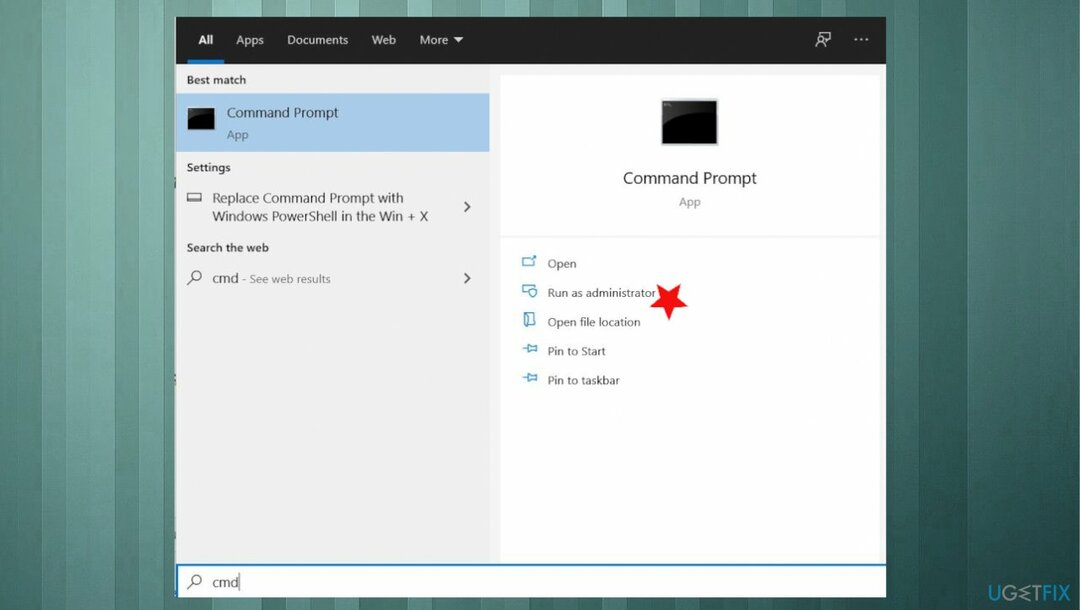
- Högerklicka på Kommandotolken och välj Kör som administratör.
- Klistra in följande kommando och tryck Stiga på:
sfc /scannow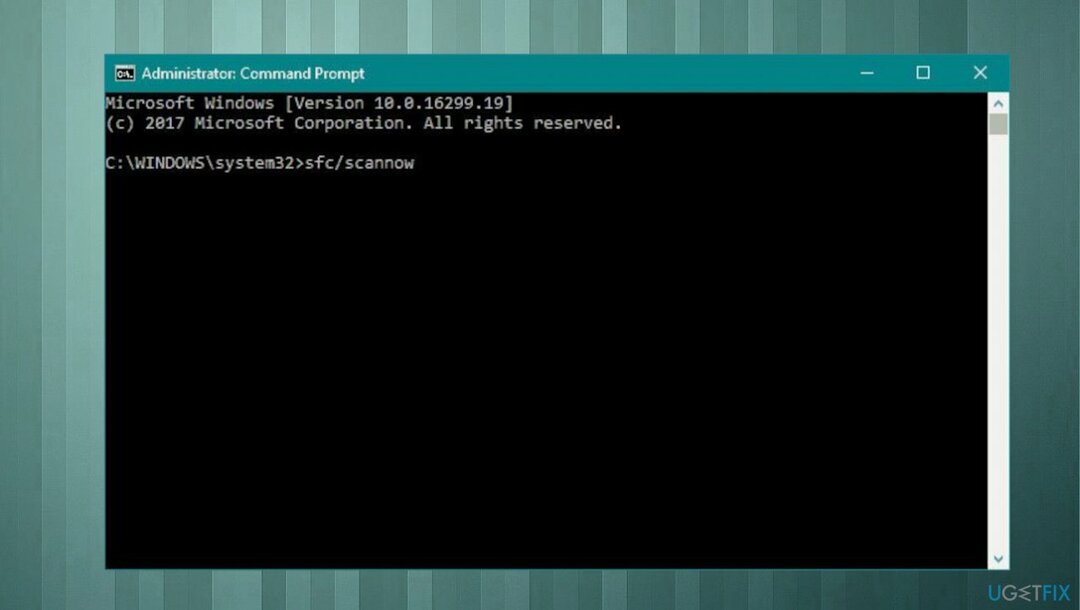
- Vänta tills skanningen är klar.
4. Återställ Windows Update-komponenter
För att reparera skadat system måste du köpa den licensierade versionen av Reimage Reimage.
- Öppna Kommandotolken.
- Skriv följande kommandon ett efter ett och tryck Stiga på efter varje.
nätstoppbitar
nätstopp wuauserv
nätstopp appidsvc
nätstopp cryptsvc
ren %systemroot%\\SoftwareDistribution SoftwareDistribution.bak
ren %systemroot%\\system32\\catroot2 catroot2.bak
netto startbitar
nätstart wuauserv
net start appidsvc
net start cryptsvc - Omstart datorn och försök uppdatera Windows-operativsystemet.
- Kontrollera om detta löser problemet.
5. Återställ datorn
För att reparera skadat system måste du köpa den licensierade versionen av Reimage Reimage.
- Söka efter Återställ den här datorn.
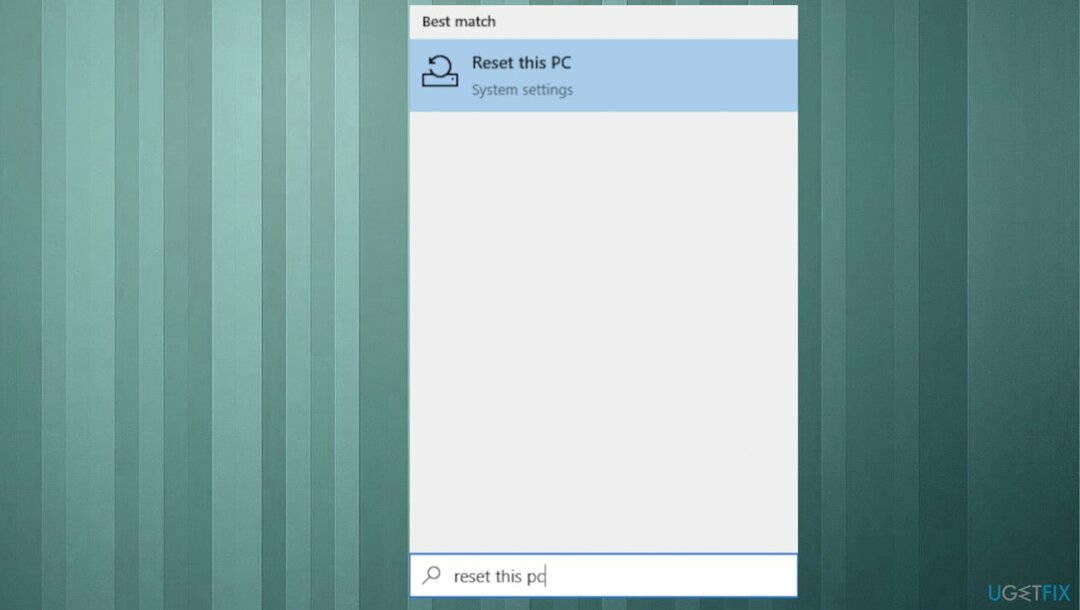
- Klick Komma igång.
- Välja att ha kvar filerna från alternativen.
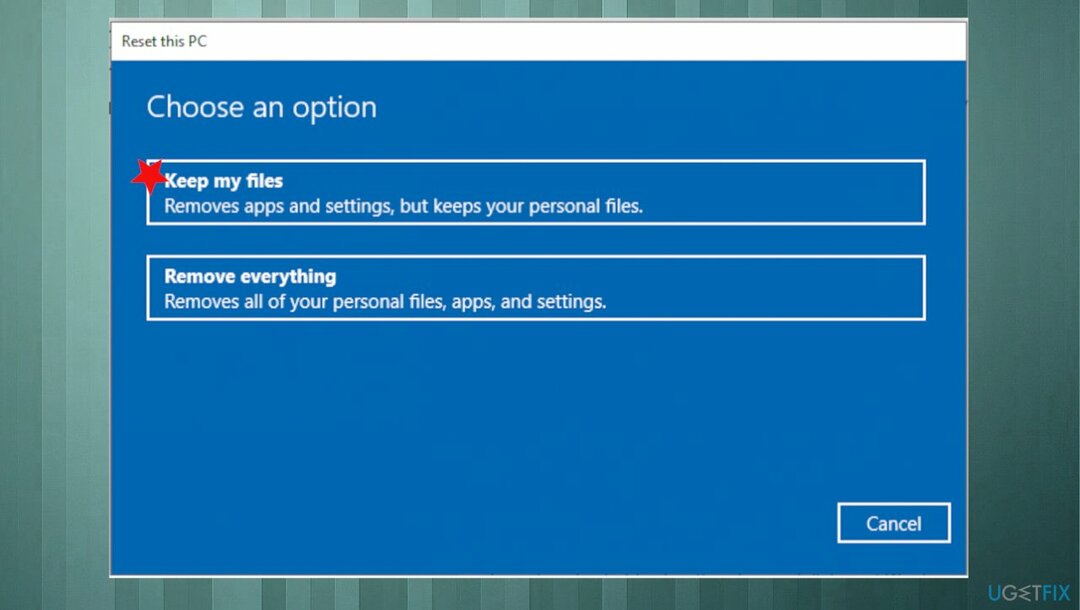
- Följ processen.
6. Tvinga ned den nya Windows-uppdateringen
För att reparera skadat system måste du köpa den licensierade versionen av Reimage Reimage.
- tryck på Windows-nyckel + R nycklar för att öppna run-boxen.
- Typ tjänster.msc och tryck OK.
- Tjänster-appen öppnas.
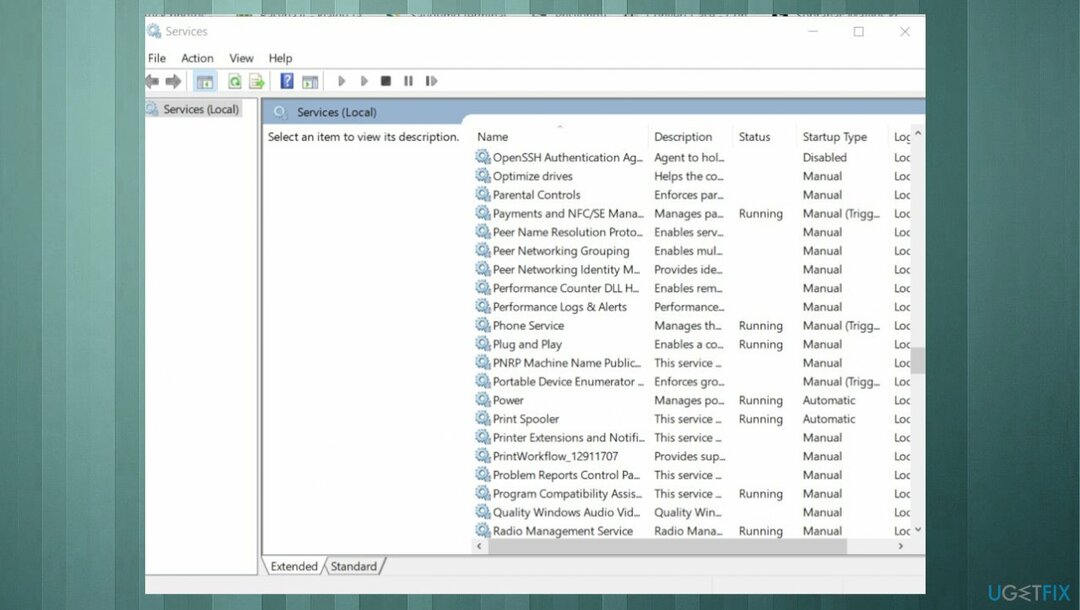
- I listan över tjänster, i den högra rutan, leta reda på Windows Update-tjänst.
-
Högerklicka på Windows Update-tjänsten och välj Sluta.
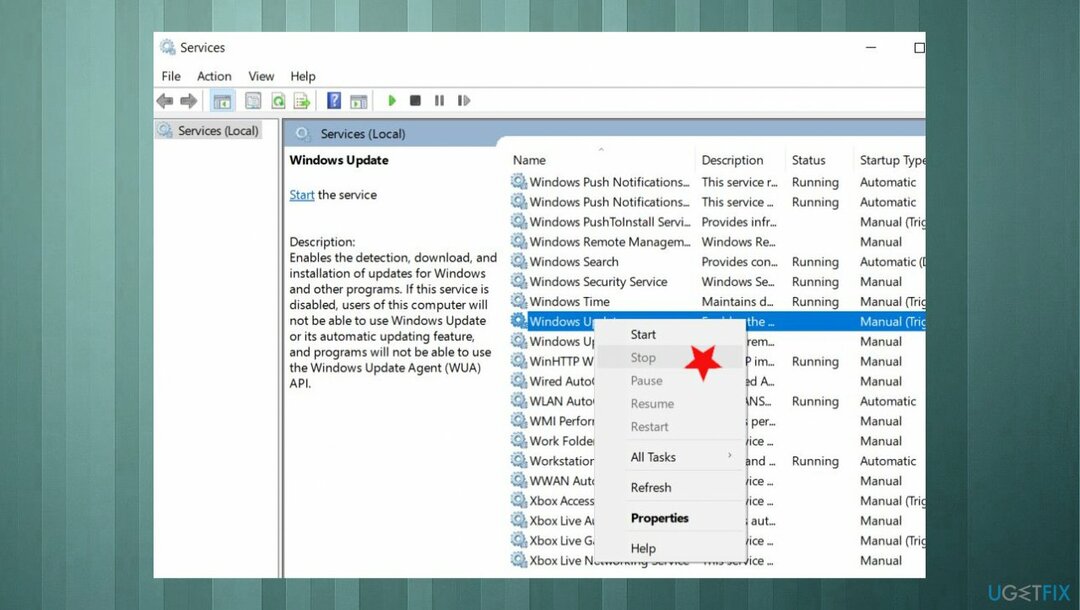
- Stäng fönstret Tjänster.
- Öppna Utforskaren och navigera till C:\\Windows-mappen.
- Leta upp och sedan Radera de SoftwareDistribution mapp.
Reparera dina fel automatiskt
ugetfix.com-teamet försöker göra sitt bästa för att hjälpa användare att hitta de bästa lösningarna för att eliminera sina fel. Om du inte vill kämpa med manuella reparationstekniker, använd den automatiska programvaran. Alla rekommenderade produkter har testats och godkänts av våra proffs. Verktyg som du kan använda för att åtgärda ditt fel listas nedan:
Erbjudande
gör det nu!
Ladda ner FixLycka
Garanti
gör det nu!
Ladda ner FixLycka
Garanti
Om du misslyckades med att åtgärda ditt fel med Reimage, kontakta vårt supportteam för hjälp. Vänligen meddela oss alla detaljer som du tycker att vi borde veta om ditt problem.
Denna patenterade reparationsprocess använder en databas med 25 miljoner komponenter som kan ersätta alla skadade eller saknade filer på användarens dator.
För att reparera skadat system måste du köpa den licensierade versionen av Reimage verktyg för borttagning av skadlig programvara.

Förhindra webbplatser, ISP och andra parter från att spåra dig
För att vara helt anonym och förhindra ISP och regeringen från att spionera på dig, bör du anställa Privat internetåtkomst VPN. Det låter dig ansluta till internet samtidigt som du är helt anonym genom att kryptera all information, förhindra spårare, annonser och skadligt innehåll. Viktigast av allt, du kommer att stoppa den illegala övervakningsverksamhet som NSA och andra statliga institutioner utför bakom din rygg.
Återställ dina förlorade filer snabbt
Oförutsedda omständigheter kan inträffa när som helst när du använder datorn: den kan stängas av på grund av ett strömavbrott, a Blue Screen of Death (BSoD) kan inträffa, eller slumpmässiga Windows-uppdateringar kan maskinen när du gick bort ett par minuter. Som ett resultat kan ditt skolarbete, viktiga dokument och andra data gå förlorade. Till ta igen sig förlorade filer kan du använda Data Recovery Pro – den söker igenom kopior av filer som fortfarande finns tillgängliga på din hårddisk och hämtar dem snabbt.